Consejos de Configuración para Endwalker

Con Endwalker a la vuelta de la esquina os vamos a dar unos pequeños consejos de algunos cambios que podéis hacer en la configuración del juego para hacer vuestro camino inicial mas satisfactorio. La mayoria de estas opciones podemos usarlas solo en la salida de Endwalker y revertirlas posteriormente.
Aceptando Misiones
Una de las cosas que a veces se nos hace dificil es tanto el hablar con NPCs o interaccionar con objetos en el suelo cuando hay un gran numero de jugadores encima de lo que queremos clickar con el raton.
El juego dispone de un solucion para esto facilmente usando el Keybinding de Confirmación, por defecto es el numero 0 del teclado numerico, aunque podemos cambiarlo en las opciones de Keybind > System > Confirm.
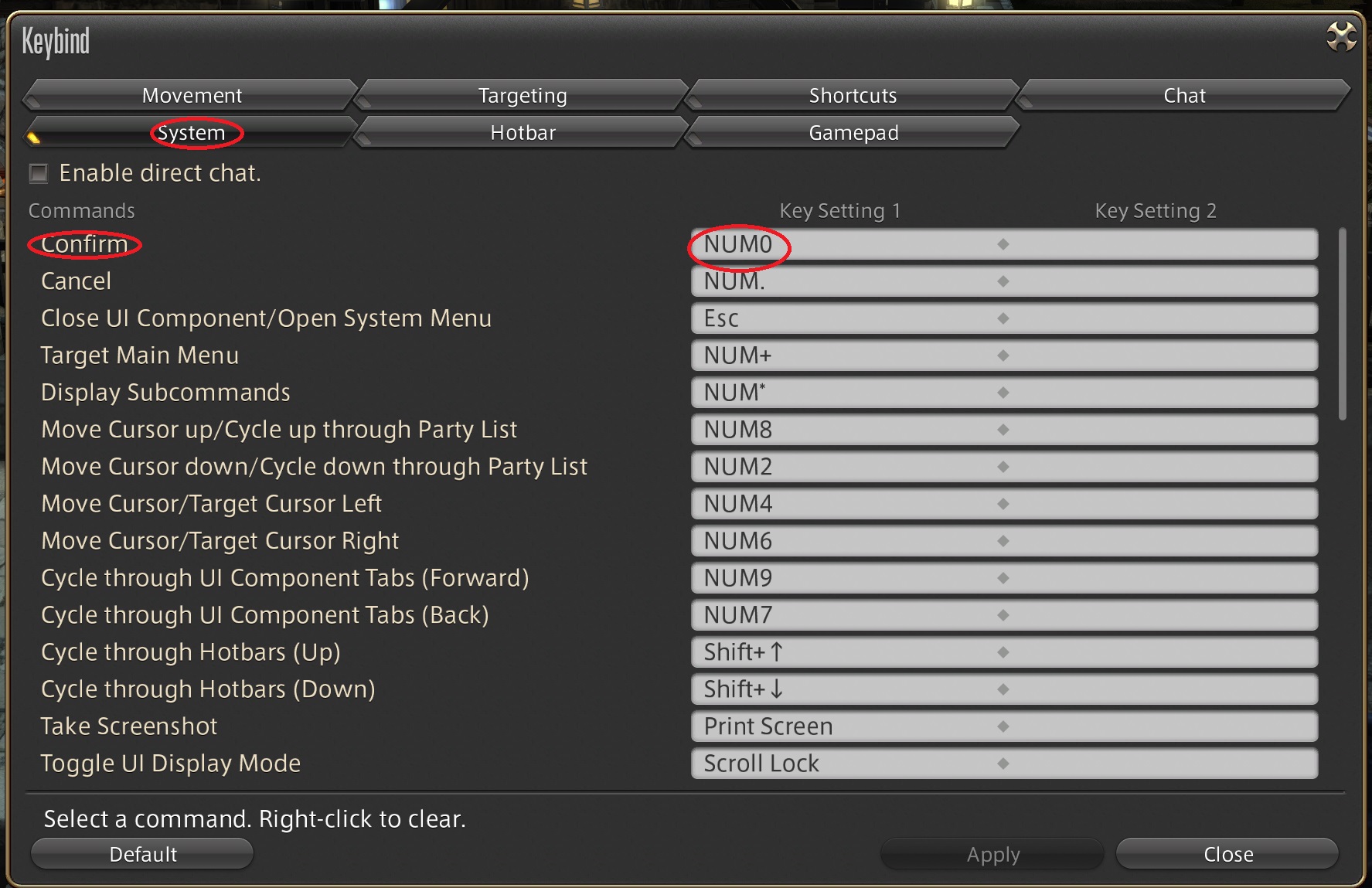
Una vez establecido el keybind, o usando el por defecto, podemos ponernos en frente al NPC o objeto que queramos interaccionar y al pulsar la tecla lo tarjetearemos, aunque haya jugadores encima o delate del, de la misma forma una nueva pulsacion abrirá la misión o usará el objeto. (Si seguimos pulsando el binding podremos ir aceptando las siguientes partes de la conversacion sin tener que hacer click con el raton).
Evitando Spoilers
Muchas veces nos han podido hacer spoiler la Main Scenario Quest a proposito o incluso involuntariamente, con estos cambios intentamos evitar algunas de esos spoilers.
Creando un nuevo chat
Para evitar que alguien escribiendo por el chat de Shout, Yell o Say nos fastidie la historia, cosa que alguna vez ha sucedido en el pasado, podemos crearnos una pestaña de chat donde filtremos los chat que no queramos ver.
Primero crearemos una nueva pestaña de chat dandole al simbolo de mas que aparece junto a las pestañas existentes, tras lo cual le pondremos un nombre en nuestro ejemplo lo llamaremos: Social.
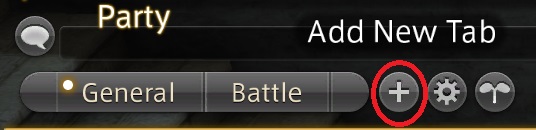
Una vez creada, o si ya teniamos una, le daremos al engranaje que hay junto a las pestañas.

En esta ventana haremos click en el botón de la nueva pestaña.
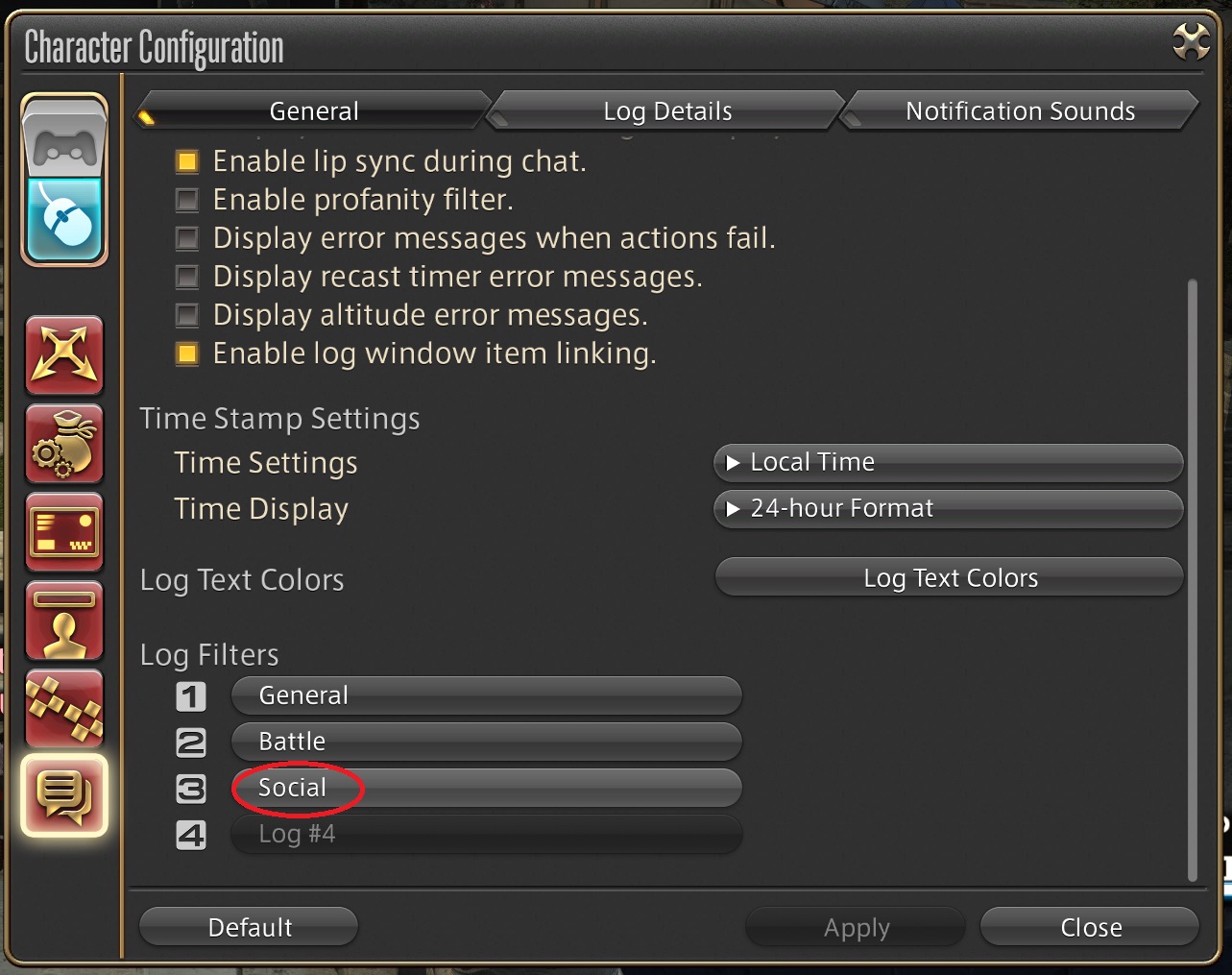
Finalmente haremos click en de Uncheck All y dejaremos activado solo los chat de Tell, Party, Alliance, Free Company y PvP team. (Adicionalmente podeis activar los de chat de emotes si queréis verlos en esta pestaña)
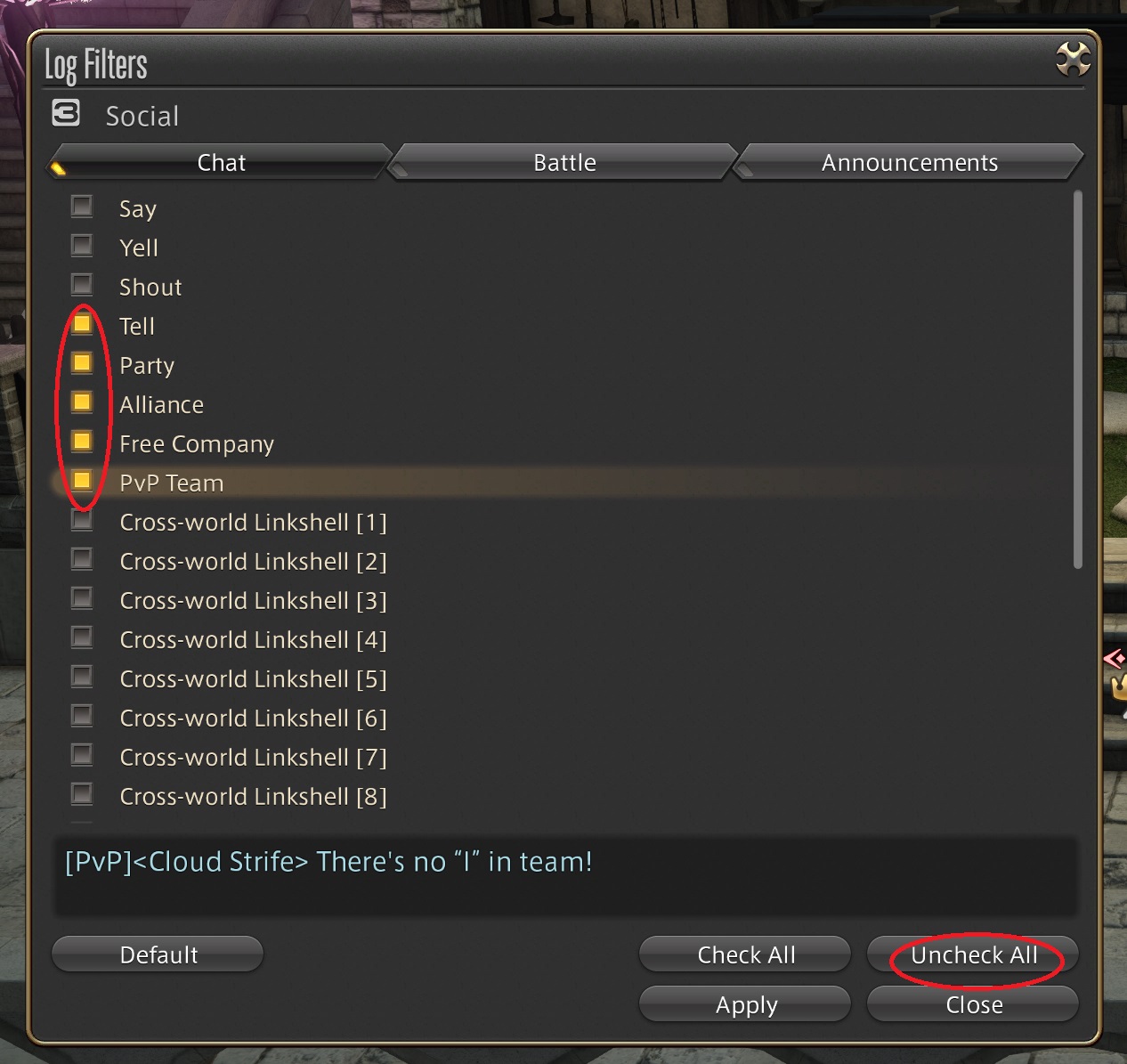
Con esto podremos activar esta pestaña para ver solo los chats filtrados mientras jugamos y de esa forma evitar los chat que nos puedan fastidiar la historia.
Ocultando Titulos
En el pasado ha sucedido tambien que determinados títulos puede ser un spoiler, aunque cuando esto ha sucedido Square Enix los cambio a posteriori, sin embargo para evitar que nos pueda suceder ahora podemos ocultar los titulos de los demas jugadores.
Para ocultar el titulo de los jugadores podemos abrir Character Configuration y elegir en la izquierda Display Name Settings, despues elegiremos en los pestañas superior Other.
Finalmente tanto en Party Members > Display Tittle Settings como en Alliance Members > Display Tittle Settings lo pondremos a Hide
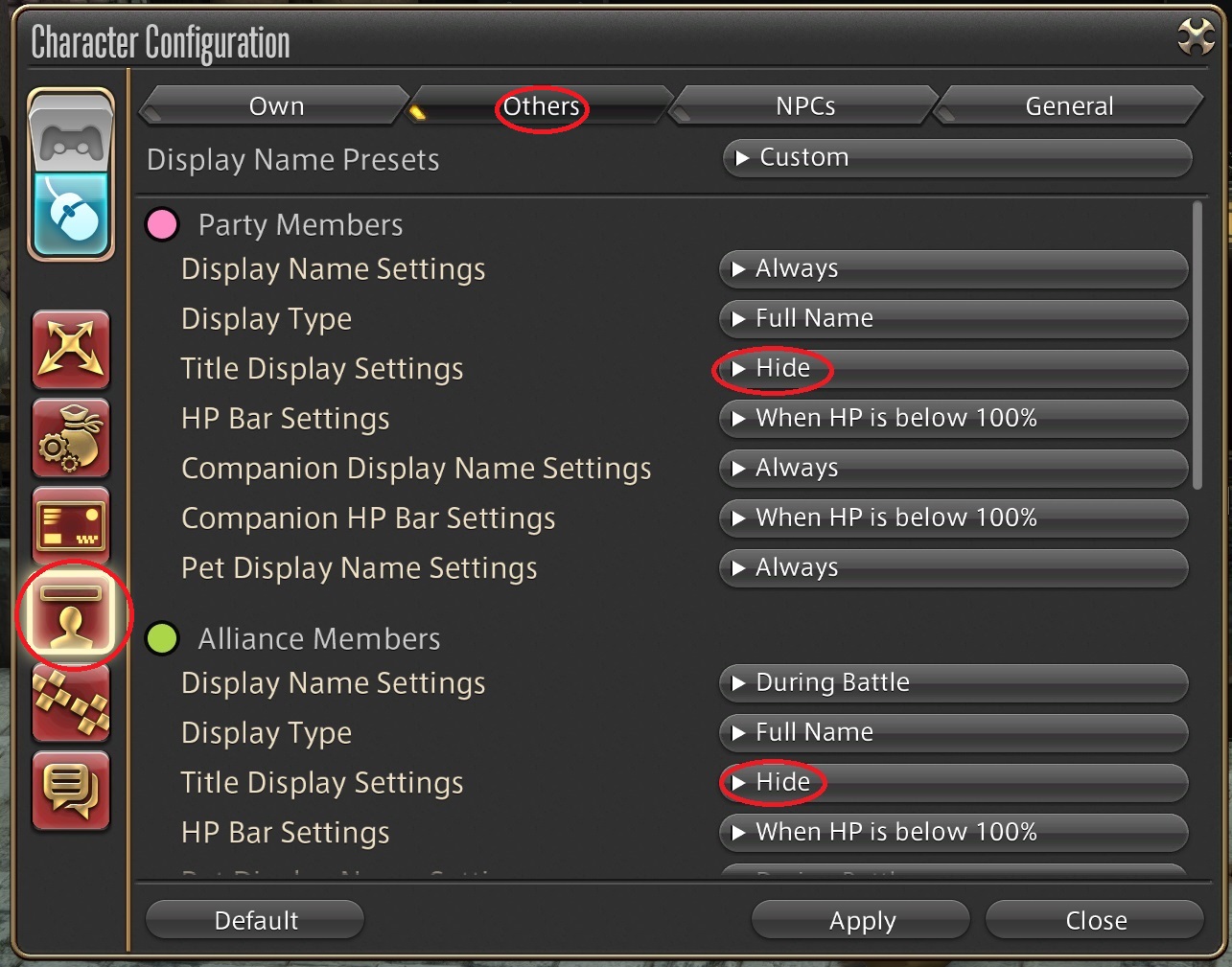
Ocultando Nombre de Minions
Tambien pueden existir nombres de minion que sean spoiler, asi que podemos igualmente ocultarlos.
Para ocultar el titulo de los jugadores podemos abrir Character Configuration y elegir en la izquierda Display Name Settings, despues elegiremos en los pestañas superiores NPCs.
Finalmente en Minions > Display Tittle Settings lo pondremos a Never.
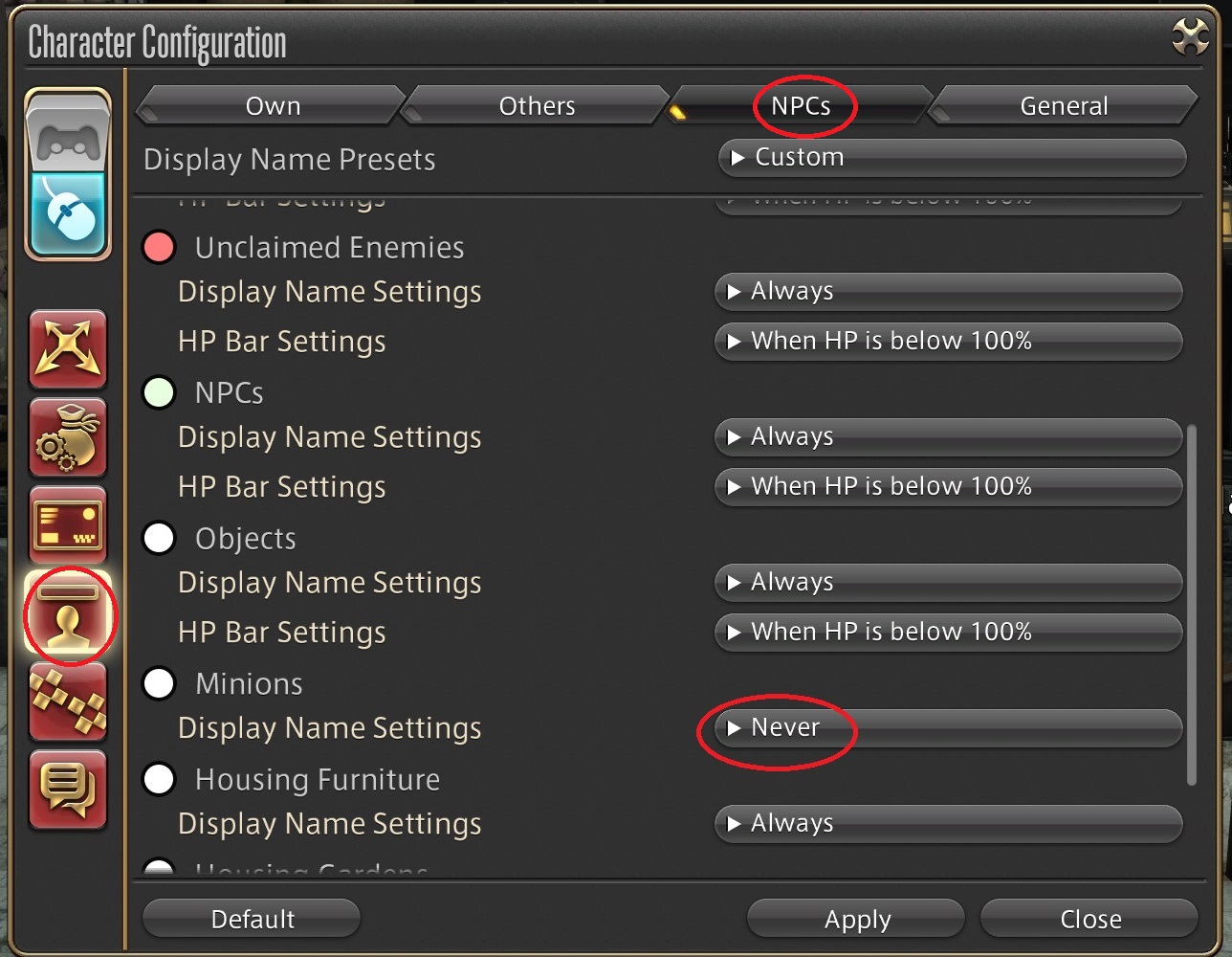
Mejorando rendimiento
Por último queremos hablaros de unos consejos que podéis usar para evitar que os bajen mucho los FPS por la gran cantidad de jugadores que abra en las zonas, tanto donde cojamos misiones como si posteriormente queremos hacer actividades como The Hunt donde cientos de jugadores estara en pantalla y posiblemente haciendo habilidades, aunque sea tirar un simple peloton nuestra pantalla se llenara de ellos.
Reduciendo el numero de jugadores en pantalla
Mostrar muchos jugadores en pantalla puede ralentizarnos, pero el juego dispone de opciones para limitar cuantos de ellos se muestran.
Para reducir el numero máximo de jugadores en pantalla podemos cambiar en System Configuration, seleccionamos en los iconos de la izquierda Other Settings y luego en Character and Object Quantity lo ponemos en Minimum.
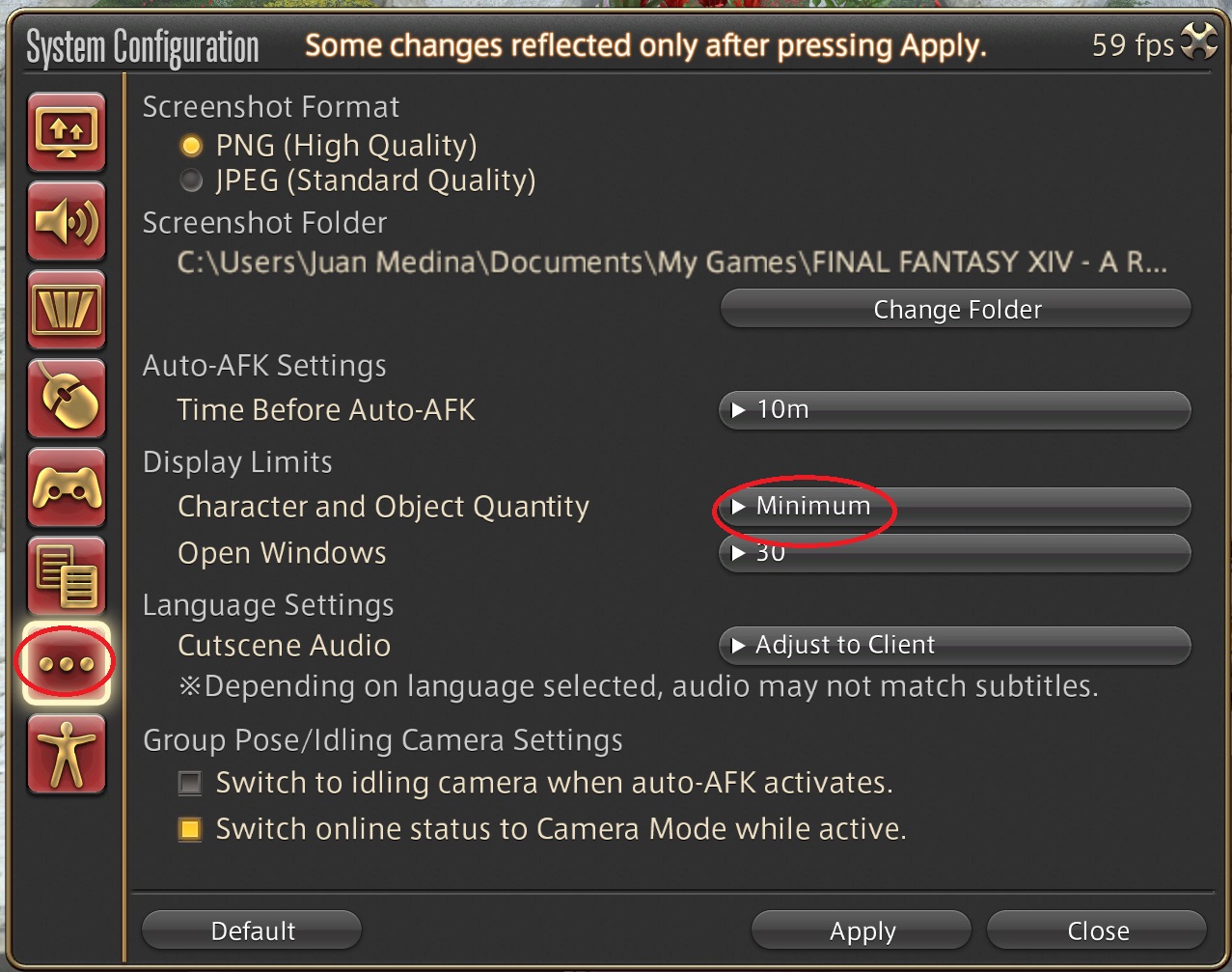
Quitando los numeros e iconos flotantes de otros
El juego nos muestra con texto flotante tanto el daño como la sanación que se realiza asi como los iconos flotantes de Buffos y Debuffos que obtienen los jugadores, esto incluye el de todos los jugadores, incluso aquellos que no esten en grupo con nosotros. Esto puede afectarnos cuando hay muchos jugadores combatiendo con un enemigo.
Para hacer que solo veamos nuestros numeros y iconos flotantes de buffos y debuffos, y no los de otros jugadores podemos entrar en Character Configuration seleccionar en la izquierda UI Settings y luego en la pestaña superior HUD. Finalmente desactivamos Display pop-up text. (Esto no quita nuestro propio texto e iconos flotantes)
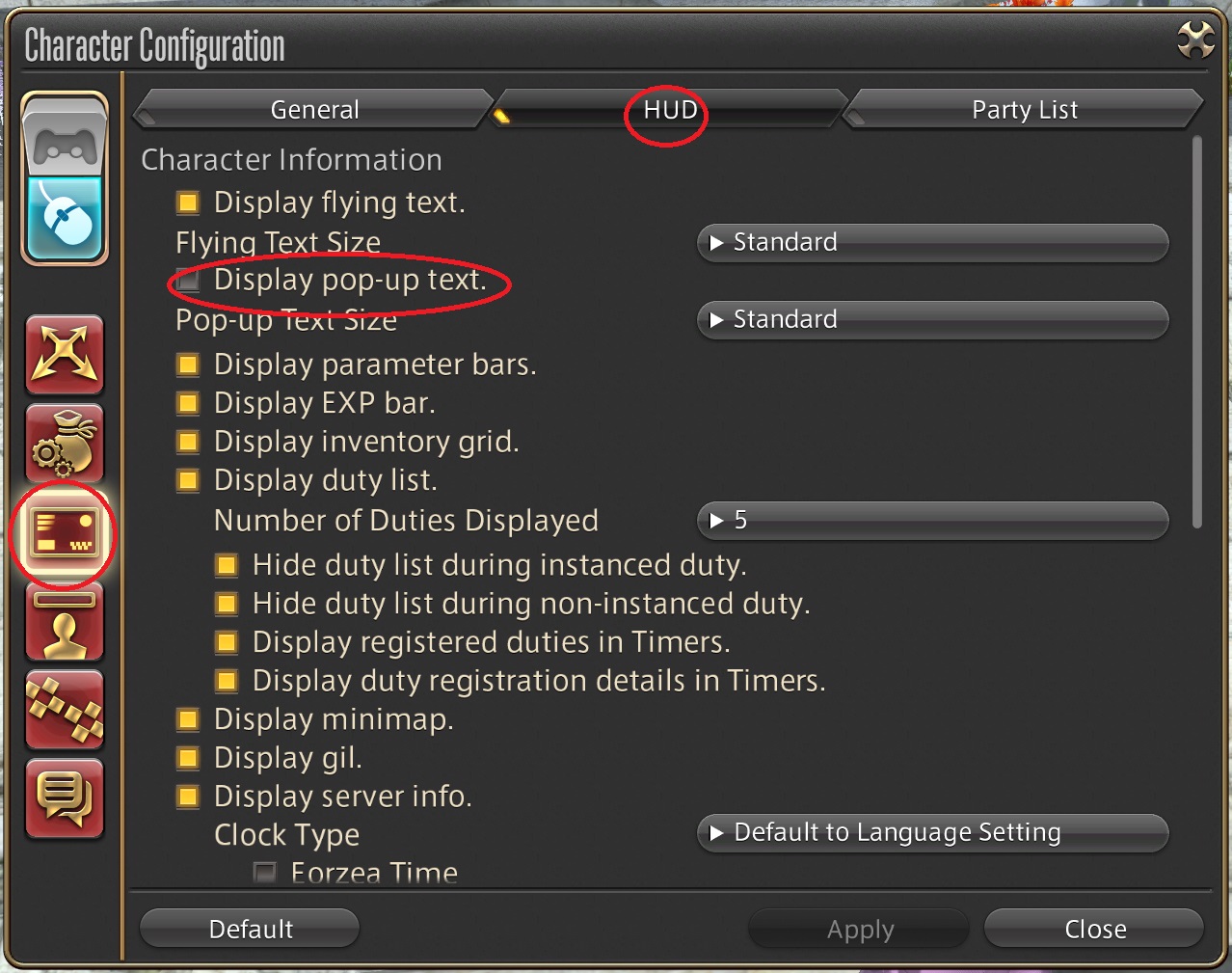
Eliminar los efectos graficos de las habilidades de otros
Por ultimo podemos configurar como mostramos los efectos graficos de las habilidades de los jugadores, ya que si son muchos pueden tambien afectarnos al rendimiento. Esto es altamente recomendable si vamos a participar en The Hunt.
Podemos ir a Character Configuration y luego en la izquierda seleccionar Other Settings, en Battle Effects Settings podemos configurarlo en 3 categorias:
- Own : para nosotros mismos.
- Party : para nuestro grupo, esto no incluye el resto de grupos de la Alianza si estamos en una.
- Others : El resto de jugadores.
En cada uno podemos elegir 3 modos :
- Show All : Para ver esas habilidades con todos sus efectos al completo.
- Show Limited : Muestra algun efecto leve cuando alguien usa una habilidad, como un brillo en el personaje, o un pequeño destello de color.
- Show None : No se muestra el efecto visual de la habilidad.
Nosotros personalmente os recomendamos que lo dejeis como:
- Own : Show All
- Party : Show Limited
- Others : Show None
(esto no elimina las habilidades mas necesarias de ver como un area de Curación o un escudo de protección)
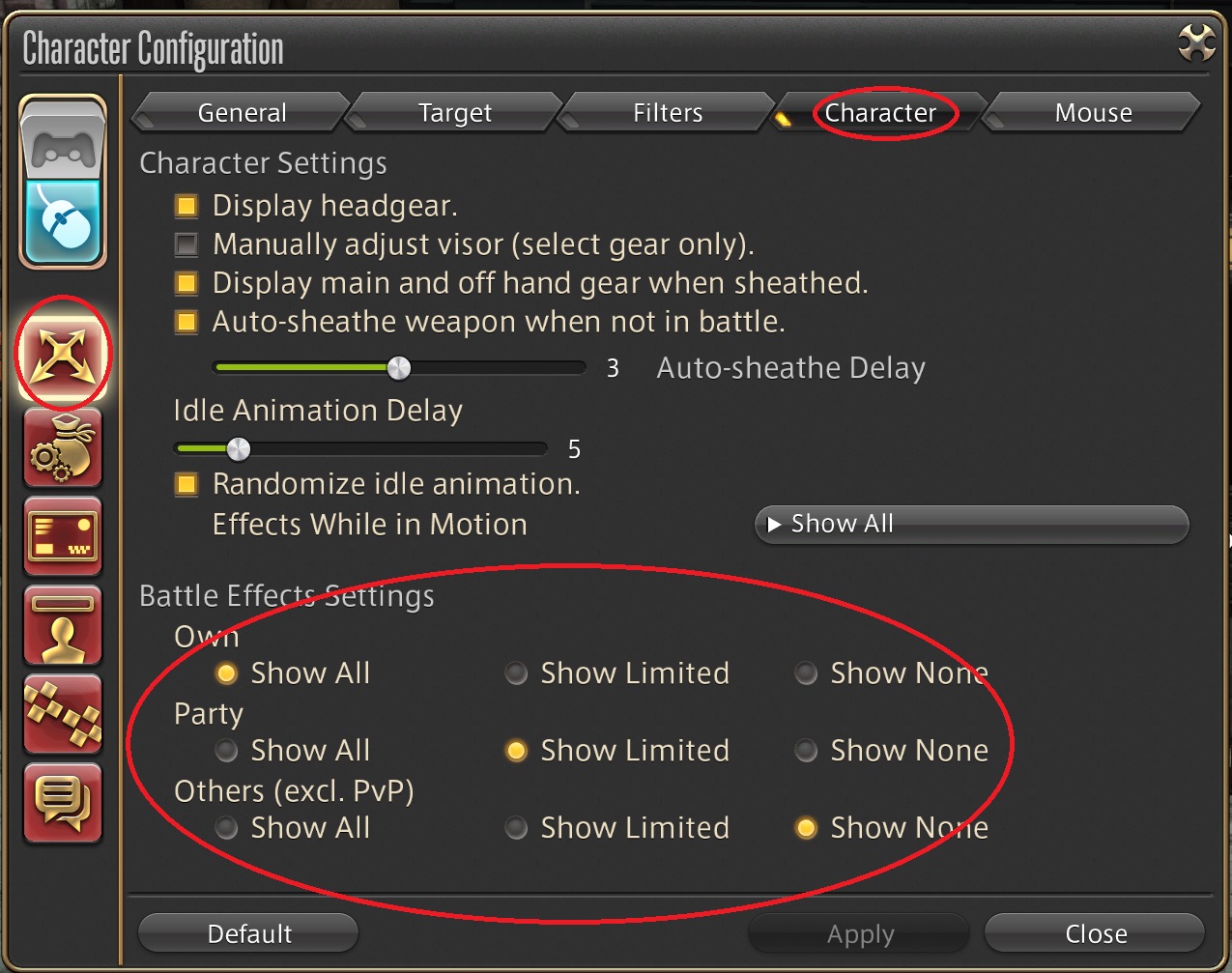
 No pierdas las actualizaciones, sigue nuestra cuenta de
No pierdas las actualizaciones, sigue nuestra cuenta de